5个方法教你怎么把flac转换成mp3!
FLAC是一种无损音频压缩格式,它能够提供高质量的音频体验。然而,FLAC文件的播放和编辑在某些设备和软件中可能存在限制,比如某些设备并不支持FLAC格式的播放。
为了解决这个问题,许多人会选择将flac转换成mp3格式。MP3是一种广泛使用的有损音频压缩格式,几乎所有的播放器和编辑软件都支持它。本文将为你介绍3个方法,教你如何将FLAC文件转换为MP3格式,让你轻松享受高品质的音乐体验。

方法一:Aconvert在线转换把flac转换成mp3
Aconvert是一个在线转换工具,可以将多种文件格式转换为所需的格式。以下是使用Aconvert把flac转换成mp3格式的步骤,一起来试试:
步骤1:在浏览器中打开Aconvert网站,如果需要登录账号请先进行登录。
步骤2:在网站首页中,找到【转换】选项,点击进入上传页面。
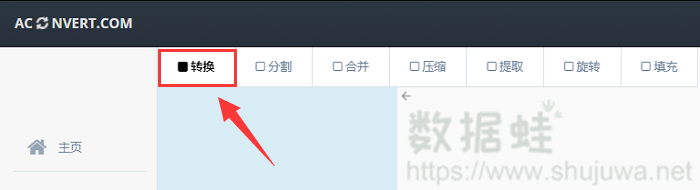
步骤3:在【音频】界面的【选择文件】这里上传需要转换的FLAC音频文件。
步骤4:选择文件格式为【MP3】。点击【开始转换】按钮,等待转换完成进行文件的下载。
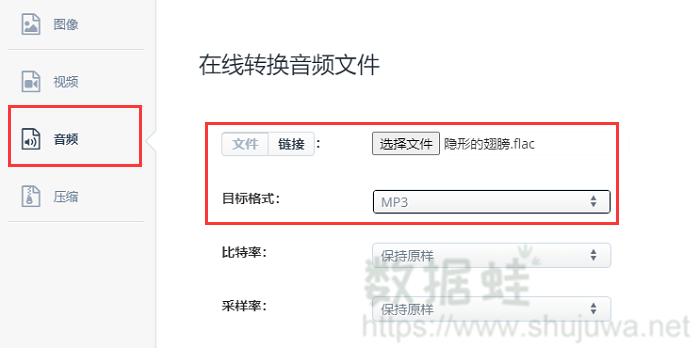
方法二:Convertio在线转换把flac转换成mp3
使用Convertio在线网站将FLAC音频格式转换mp3格式的步骤如下:
步骤1:打开电脑,在浏览器客户端搜索一下Convertio网站,找到之后点击进入。
步骤2:在官网首页有【选择文件】的按钮,点击上传本地需要转换格式的FLAC音乐文件。
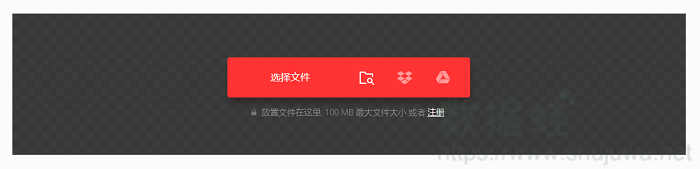
步骤3:文件上传完成后,在输出格式列表,下拉找到【MP3】,然后点击右侧的【转换】,等待网页处理格式转换即可。
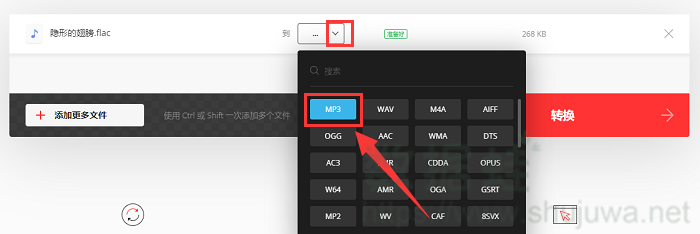
方法三:使用专业软件把flac转换成mp3
数据蛙视频转换器界面简洁直观,操作简单易懂,即使是没有任何经验的新手也能轻松上手。该软件不仅支持FLAC到MP3的转换,还支持其他多种音频格式的相互转换,满足用户不同的需求。它还支持批量转换,大大提高了工作效率,省去了一个个等待的烦恼。作为一款本地安装的软件,不需要担心您上传的音视频会有隐私泄露。
操作环境:
- 演示机型:华为MateBook
- 系统版本:Windows 10
- 软件版本:数据蛙视频转换器1.0.8
步骤1:flac文件怎么转换成mp3?点击【+】按钮,在弹出的窗口选择flac音频文件,在【转换】界面完成音频文件的导入。
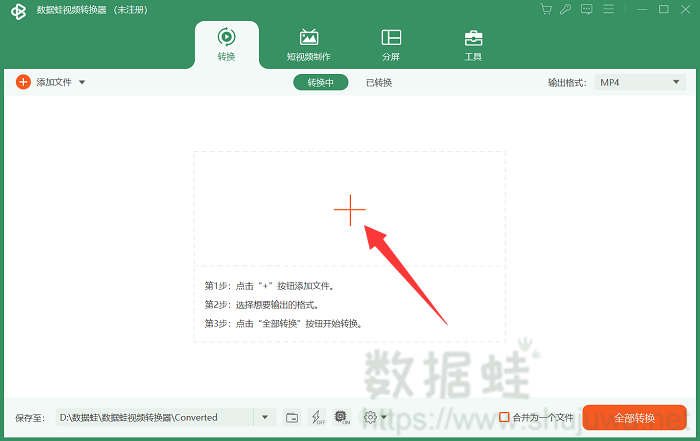
步骤2:点击【输出格式】按钮,在【音频】界面找到并选中【MP3】格式、音频输出质量。

步骤3:也可以单击音频文件右侧的图标,单独进行格式的选择。如果音频需要剪切,可以使用文件下的剪辑按钮。对保存位置没有更换的打算,那就点击【转换】按钮。
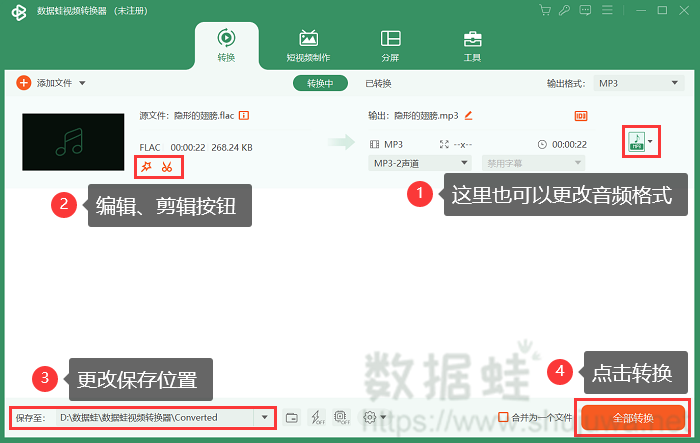
方法四:使用iTunes软件把flac转换成mp3
iTunes是一款流行的媒体播放和管理软件,它也可以用来转换音频格式。以下是使用iTunes转换音频格式的步骤:
步骤1:在电脑打开最新版本的iTunes软件,点击【添加文件到库】,将需要转换的音频文件导入到iTunes资料库中。
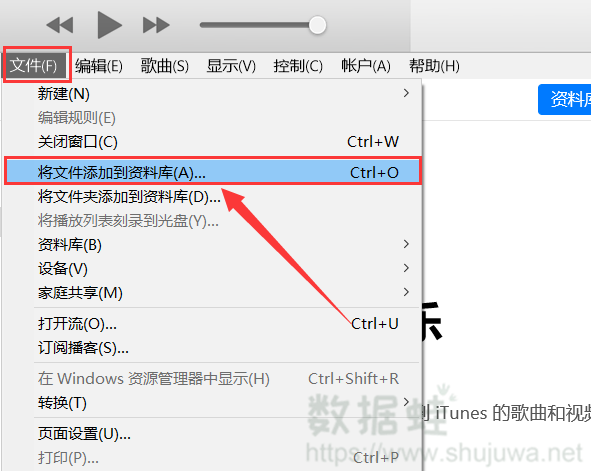
步骤2:在iTunes资料库中选中要转换的音频文件,右键点击文件名称,在下拉菜单中选择【转换】选项。
步骤3:在弹出的【设置】窗口,选择输出格式为【MP3】,点击【确定】后进行格式转换。等待转换完成后,在iTunes资料库中可以看到转换后的音频文件。
方法五:更改后缀名把flac转换成mp3
找到需要转换的FLAC音频文件,确保没有其他软件或程序正在使用该文件,如果有,请将其关闭或保存。然后将【.flac】后缀名改为【.mp3】。尝试使用音频播放器打开转换后的MP3文件,检查音频是否正常播放。

在学习了多种方法后,相信你已经掌握了将flac转换成mp3的技巧。无论是使用数据蛙视频转换器等专业软件,还是利用在线转换工具,都能轻松实现格式转换。现在,你可以将这些方法分享给其他需要的人,让他们也能享受到高品质的音乐体验。

